dos常用命令之chkdsk查看磁盘使用情况
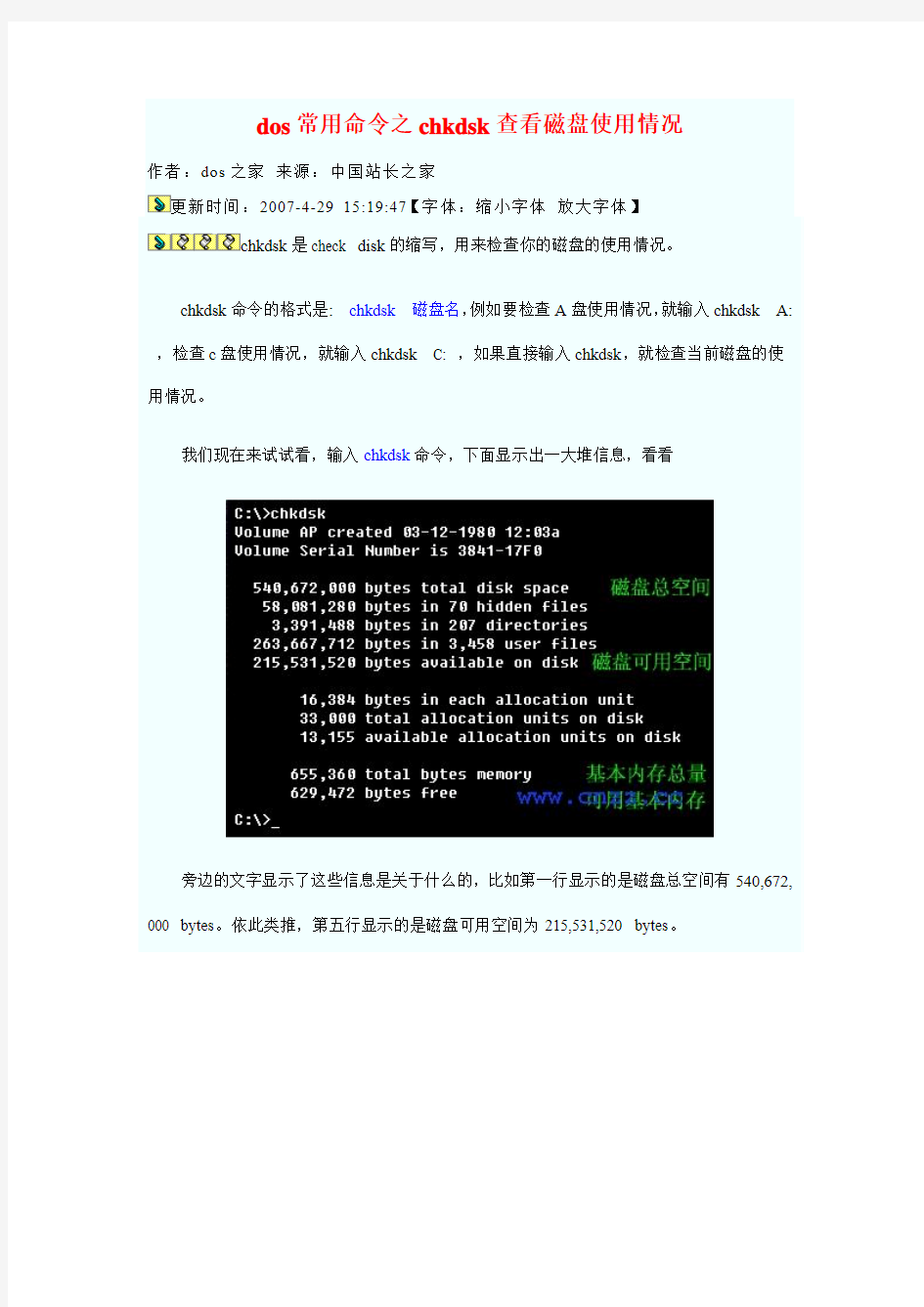
dos常用命令之chkdsk查看磁盘使用情况
作者:dos之家来源:中国站长之家
更新时间:2007-4-29 15:19:47【字体:缩小字体放大字体】
chkdsk是check disk的缩写,用来检查你的磁盘的使用情况。
chkdsk命令的格式是:chkdsk磁盘名,例如要检查A盘使用情况,就输入chkdsk A:,检查c盘使用情况,就输入chkdsk C: ,如果直接输入chkdsk,就检查当前磁盘的使用情况。
我们现在来试试看,输入chkdsk命令,下面显示出一大堆信息,看看
旁边的文字显示了这些信息是关于什么的,比如第一行显示的是磁盘总空间有540,672, 000 bytes。依此类推,第五行显示的是磁盘可用空间为215,531,520 bytes。
硬盘参数
硬盘的基础知识 什么是硬盘 问:什么是硬盘? 答:英文“hard-disk”简称HD。是一种储存量巨大的设备,作用是储存计算机运行时需要的数据。计算机的硬盘主要由碟片、磁头、磁头臂、磁头臂服务定位系统和底层电路板、数据保护系统以及接口等组成。计算机硬盘的技术指标主要围绕在盘片大小、盘片多少、单碟容量、磁盘转速、磁头技术、服务定位系统、接口、二级缓存、噪音和S.M.A.R.T. 等参数上。 什么是硬盘的平均潜伏期 问:什么是硬盘的平均潜伏期? 答:平均潜伏期(average latency),指当磁头移动到数据所在的磁道后,然后等待所要的数据块继续转动(半圈或多些、少些)到磁头下的时间,单位为毫秒(ms)。平均潜伏期是越小越好,潜伏期小代表硬盘的读取数据的等待时间短,这就等于具有更高的硬盘数据传输率。 什么是DMA和PIO 问:人们在谈论硬盘时经常提到DMA和PIO,那到底什么是DMA和PIO呢? 答:这两种模式就是目前硬盘与主机进行数据交换的方式。PIO模式是一种通过CPU执行I/O端口指令来进行数据的读写的数据交换模式;而DMA则是不经过CPU而直接从内存了存取数据的数据交换模式。 PIO的英文全称为“Programming Input/Output Model”,即“程序输入/输出”模式。这种模式使用PC I/O端口指令来传送所有的命令、状态和数据。由于驱动器中有多个缓冲区,对硬盘的读写一般采用I/O串操作指令,这种指令只需一次取指令就可以重复多次地完成I/O 操作,因此,达到高的数据传输率是可能的。 DMA的英文全称为“Direct Memory Access”,即“内存直接存取”模式。它表示数据不经过CPU,而直接在硬盘和内存之间传送。在多任务操作系统内,如OS/2、Linux、Windows NT等,当磁盘传输数据时,CPU可腾出时间来做其它事情,使服务器的数据性能大大提高。而在DOS/Windows3.X环境里,CPU不得不等待数据传输完毕,所以在这种情况下,DMA 方式的意义并不大。 但在现在的操作系统环境中,DMA的传输模式明显优于PIO的传输模式。 什么是硬盘的转速 问:什么是硬盘的转速? 答:转速是指硬盘内电机主轴的转动速度,单位是RPM(每分钟旋转次数)。其转速越高,内部传输速率就越高。目前一般的硬盘转速为5400转/分和7200转/分,最高的转速则可达
dos系统命令大全
常用doc命令大全 dos和windows最大的不同在于dos命令方式操作,所以使用者需要记住大量命令及其格式使用方法,dos命令分为内部命令和外部命令,内部命令是随每次启动的https://www.360docs.net/doc/e113382198.html,装入并常驻内存,而外部命令是一条单独的可执行文件。在操作时要记住的是,内部命令在任何时候都可以使用,而外部命令需要保证命令文件在当前的目录中,或在autoexec.bat文件已经被加载了路径。 常用的内部命令 dos的内部命令是dos操作的基础,下面就来介绍一些常用的dos内部命令。 1、dir 含义:显示指定路径上所有文件或目录的信息 格式:dir [盘符:][路径][文件名] [参数] 参数: /w:宽屏显示,一排显示5个文件名,而不会显示修改时间,文件大小等信息; /p:分页显示,当屏幕无法将信息完全显示时,可使用其进行分页显示; /a:显示具有特殊属性的文件; /s:显示当前目录及其子目录下所有的文件。 举例:dir /p 将分屏显示当前目录下文件。在当前屏最后有一个“press any key to continue . . .”提示,表示按任意键继续。 2、cd 含义:进入指定目录 格式:cd [路径] 举例:cd dos cd命令只能进入当前盘符中的目录,其中“cd\”为返回到根目录,“cd..”为返回到上一层目录。 3、md 含义:建立目录 格式:md [盘符][路径] 举例:md temp 表示在当前盘符下建立一个名为temp的目录。 4、rd 含义:删除目录 格式:rd [盘符][路径] 举例:rd temp 表示删除当前路径下的temp目录,需要注意的是,此命令只能删除空目录。 5、copy 含义:拷贝文件 格式:copy [源目录或文件] [目的目录或文件] 举例1:copy c:\*.com d:\",表示将c盘根目录下所有扩展名为com的文件拷贝到d盘根目录中。 举例2:copy c:\autoexec.bat c:\autoexec.bak
如何查看80端口是否被占用_端口被占用解决办法
80端口是否被占用的解决办法 一、问题描述 公司外网发布是必须使用80端口,可是每次tomcat启动时,总时报端口占用,如果将端口改为不用的端口,例如:8090等,就能正常启动使用。 二、问题分析 一般服务器安装MS SQL Server 2008 时,都要求安装IIS 5.0或6.0,此时,肯定时被IIS 占用了,如果你把IIS 端口号修改成其它的,重启IIS 后,80端口仍然被占用呢,那你就需要检测是否还有其它服务占用了。 三、问题检查及处理 先介绍一下我的服务器环境:Windows 2003 Server SP2,MS SQL Server 2008 R2 ,Tomcat 6.0 ,Sun JDK 1.6 和1.7版本。 检查端口占用常用方法有:使用Dos 命令检查或使用专用软件检查。 使用Dos 检查:在Dos 命令行中输入netstat -aon|findstr "80" 即可查看到端口被谁占用,我查时被System 占用,PID为4,使用进程查看器发现是系统自己的进程,所以没办法停用,如果停用,系统无法正常工作,并且重新启动电脑。 使用专用软件检查,例如:Active Ports软件,可以查看到什么端口被什么软件点用,安装位置是什么等,就可以直接定位,但是我的服务器还是显示为PID为4,程序为System 占用,声明:System不带.exe啊(有的进程为:System.exe,我的则不是) 处理方法:经仔细查找,发现是MS SQL Server 2008服务占用了80端口,此时启动SQL Server 配置管理器,进入后,将SQL Server Reporting Services 服务停用后即可,也不影响MS SQL Server 的正常使用。
保护电脑 慎用六大软件伤硬盘
保护电脑慎用六大软件伤硬盘 出处:Wopti优化论坛 硬盘是计算机中最重要的存储介质,关于硬盘的维护保养,相信每个电脑用户都有所了解。不过,以前的很多文章都是针对拨号时代的单机用户,在宽带逐渐普及、大硬盘不断降价的今天,很多人一打开电脑就会让硬盘满负荷运转:看高清晰的DVDRip影片、进行不间断的BT下载、使用Windows的系统还原功能……不过,你可能并不清楚,这些新软件带来的新的应用模式,会给硬盘带来新的伤害! 新应用模式带来的隐患 1、编码错误的DVDRip 现在网上由DVD转录压缩的DVDRip格式的影片相当受欢迎。这种格式的影片清晰度和DVD相差无几,但下载一部影片只有700MB~1.3GB大小,因此很多用户喜欢将DVDRip格式的影片下载到硬盘上慢慢欣赏。不过,播放这种格式的影片对系统有较高的要求:除了CPU、显卡要求足够强劲以保证播放流畅外,硬盘负荷也非常大??因为播放DVDRip就是一个不断解码解压缩,再输送到显示系统的过程。笔者发现,在遇到有编码错误的DVDRip文件时,Windows会出现磁盘占用率非常高的现象:系统不断想要把编码转换为视频信号,但编码错误的文件索引和相应的信号段是不匹配的??此时,硬盘灯会不断地闪烁,整个系统对用户的操作响应极慢,用户点击菜单但几乎没有反应。如果编码错误较多,系统有时候甚至会死机。很多用户在此时非常不耐烦,直接按下机箱上的RESET键甚至是直接关闭计算机电源,在硬盘磁头没有正常复位的情况下,这种操作相当危险! 提示:Windows XP的用户需要特别注意,当我们在Windows XP中自动预览一些体积较大的ASF、WMV等文件时,虽然没有进行正式播放,但也会出现计算机速度突然变慢、硬盘灯不断闪烁等现象,其罪魁祸首仍然是视频文件错误编码! 2、Bittorrent下载 Bittorrent下载是宽带时代新兴的P2P交换文件模式,各用户之间共享资源,互相当种子和中继站,俗称BT下载。由于每个用户的下载和上传几乎是同时进行,因此下载的速度非常快。不过,它会将下载的数据直接写进硬盘(不像FlashGet等下载工具可以调整缓存,到指定的数据量后才写入硬盘),因此对硬盘的占用率比FTP下载要大得多! 此外,BT下载事先要申请硬盘空间,在下载较大的文件的时候,一般会有2~3分钟时间整个系统优先权全部被申请空间的任务占用,其他任务反应极慢。有些人为了充分利用带宽,还会同时进行几个BT 下载任务,此时就非常容易出现由于磁盘占用率过高而导致的死机故障。 因此,除非你的电脑硬件配置相当高(尤其是内存,至少要在256MB以上),否则在BT下载作出改进以前,如果要进行长时间、多任务的下载应用,最好还是采用传统的FTP软件。 3、PQMAGIC转换的危险 PQMAGIC是大名鼎鼎的分区魔术师,能在不破坏数据的情况下自由调整分区大小及格式。不过,PQMAGIC刚刚推出的时候,一般用户的硬盘也就2GB左右,而现在60~80GB的硬盘已是随处可见,PQMAGIC早就力不从心了:调整带数据的、5GB以上的分区,通常都需要1小时以上! 除了容量因素影响外,PQMAGIC调整硬盘分区时,大量的时间都花在校验数据和检测硬盘上,可以看出,在这种情况下“无损分区”是很难保证的:由于转换的速度很慢,耗时过长,转换调整过程中,很容易因为计算机断电、死机等因素造成数据丢失。这种损失通常是一个或数个分区丢失,或是容量变得异常,严重时甚至会导致整个硬盘的数据无法读取。 4、硬盘保护软件造成的异常 容易造成硬盘异常的,还有硬盘保护软件。比如“还原精灵”,由于很多人不注意在重装系统或是重新分区前将它正常卸载,往往会发生系统无法完全安装等情况。此时再想安装并卸载“还原精灵”,却又提示软件已经安装,无法继续,陷入死循环中。这种故障是由于“还原精灵”接管了INT13中断,在操作系统之前就控制了硬盘的引导,用FDISK/MBR指令也无法解决。本来这只是软件的故障,但很多人经验不足,出了问题会找各种分区工具“试验”,甚至轻率地低级格式化,在这样的折腾之下,硬盘很可能提前夭折!
利用命令查看端口及对应程序
利用命令查看端口及对应程序 利用 netstat 命令查看本机开放端口 netstat 是 windows 自带命令,用于查看系统开放的端口,主要参数只有 -a 和 -n ,前者表示显示所有连接和侦听端口,而后者表示以数字格式显示地址和端口号。 在“ 命令提示符” 中输入“ netstat -an ”, 即可显示本机所有开放端口。 其中 active connections 是指当前本机活动连接, proto 是指连接使用的协议名称 local address 是本地计算机 IP 地址和连接正在使用的端口号 foreign address 是指连接此端口的远程计算机的 IP 地址与端口号 state 则表示 TCP 连接状态 注意如果后面的 UDP 协议有异常连接,则可能有木马正使用端口号,正处于监听状态,如冰河木马的默认监听端口号是 7626 利用 netstat 命令查找打开可疑端口的恶意程序 先用命令提示符 " netstat -ano " 命令显示端口状态,再在结果中找到可疑端口,然后根据其 PID 在输入“ tasklist ” 命令显示中查找其对应程序,就可知道其程序名,进而查明程序的来源,采取适当的措施。 直接查看端口与程序 ( 以上两个命令的结合效果 ) 在命令提示符后输入“ netstat -anb ” 回车,即可显示所有端口及所对应的进程信息,用来查找木马非常方便 用第三方端口查看工具 FPORT fport 是 foundstone 出品的一个用来查看系统所有打开 TCP/IP 和 UDP 端口,及它们对应程序的完整路径, PID 标识,进程名称等信息的小工具
怎样使用Everest软件查看硬盘使用时间
如何使用Everest软件查看硬盘使用时间 新手请看09那一行,Power-On Time Count (或者叫做Power-On Hours POH),Data那一列,这个数值就代表硬盘的累计运行时间。 我的硬盘当前值为8374,也就是说累计运行了8374小时(用了四年多,平均一天五小时,还是蛮准确的)。注意这个值的单位,可能是小时、分钟或者秒钟数,具体取决于制造商。 另外再提供一些别的可能有用的信息: 请看0C那一行,Power Cycle Count,Data值表示硬盘的电源开启/关闭周期次数,基本上也说明这台电脑挂着这个硬盘的开关机次数。4085(平均一天开关次) 请看C2那一行,Temperature,Data值表示硬盘的内部温度,单位一般为摄氏度。40度。
下面带大家查看几个经常要用到的功能 首先是计算机类目里的“概述”,点开来所有关于本机的大大小小的硬件软件信息全部一览无余,如果觉得还不够详细,下面还有对应的更具体的类目可供详细查看 最近电池门也挺火的,Everest也可以查看电池信息,在这里
温度信息在这里看,准确度比较高
点开“”目录,可以看到下面的子类别,主板上的东东应有尽有,下面的“显示设备”目录,显示屏和的具体信息也可以在里头查看,相信大家打开软件就会了,不用我多说。把图定格在这里,主要是告诉大家,Everest一样也可以查看slic版本,看看,我的是刷了的,显示是,很正确。
下面是GPU的详细信息,诸如此类,大家想看啥点啥。就不多说了
接下来就是每个这类软件都附带的一个囧功能,软件的测试功能。我对这类查看硬件信息的软件提供的测试功能普遍比较反感,以前还是菜鸟的时候就比较在意优化大师的评分跟现在不少朋友很在意鲁大师的评分一样,那是相当地耿耿于怀。现在告诉大家,完全不必执着于此,这类软件提供的啥评分功能,大都是个玩具,分高分低就看它自己的心情,没有丝毫的参考价值,建议大家如果一定要考察自己机器的性能,可以采用一些更专业的软件,比如考察处理器用super π,百万位计算
查看80端口以及端口被占用解决办法
如何查看80端口是否被占用以及端口被占用解决办法 进入CMD(注:win8系统没有开始-->运行,需要使用快捷键:win+R进入运行),输入netstat -ano就可以很清楚的看到本地80口占用程序的PID,然后再去任务管理器里查找到PID所对应的进程(如果任务管理器没有PID,查看-->选择列-->PID(进程标示符)勾上即可) 1、如何查看80端口是否被占用 开始--运行(或者win+R) 输入cmd 命令 进入命令提示符,输入netstat -ano 即可看到所有连接的PID 之后启动任务管理器
找到这个PID所对应的程序 如果任务管理器中没有PID这一项,可以在任务管理器中选"查看"-"选择列"
勾选pid,确定即可显示
经常,我们在启动应用的时候发现系统需要的端口被别的程序占用,如何知道谁占有了我们需要的端口,很多人都比较头疼,下面就介绍一种非常简单的方法,希望对大家有用 2、确定谁占用了我们的80端口以及解决办法 1)在windows命令行窗口下执行: C:>netstat -ano|findstr "80" TCP 127.0.0.1:80 0.0.0.0:0 LISTENING 2448 2)端口被进程号为2448的进程占用,继续执行下面命令: C:>tasklist|findstr"2448" thread.exe 2016 Console 0 16,064 K 3)C:>taskkill /pid 2448 /F 4)如果第二步查不到,那就开任务管理器,看哪个进程是2448或者thread.exe ,
然后杀之即可。 如果需要查看其他端口。把 80 改掉即可 补充:原来出现这个错误原因( 4)httpd.exe: Could not reliably determine the server's fully qualified domain na me, using 192.168.1.111 for ServerName)是因为DNS没配置好. 如果不想配置DNS, 就在httpd.conf , 在最前加入 ServerName localhost:80 即可 另外360安全卫士中的【流量防火墙】,查看网络连接就可以看一些端口的情况。
网络常见DOS地9大命令,非常实用
网络常见的9大命令 1、ping命令 ping是个使用频率极高的实用程序,主要用于确定网络的连通性。这对确定网络是否正确连接,以及网络连接的状况十分有用。简单的说,ping就是一个测试程序,如果ping运行正确,大体上就可以排除网络访问层、网卡、Modem 的输入输出线路、电缆和路由器等存在的故障,从而缩小问题的围。 ping能够以毫秒为单位显示发送请求到返回应答之间的时间量。如果应答时间短,表示数据报不必通过太多的路由器或网络,连接速度比较快。ping还能显示TTL(Time To Live,生存时间)值,通过TTL值可以推算数据包通过了多少个路由器。 (1) 命令格式 ping 主机名 ping 域名 ping IP地址
如图所示,使用ping命令检查到IP地址210.43.16.17的计算机的连通性,该例为连接正常。共发送了四个测试数据包,正确接收到四个数据包。 (2) ping命令的基本应用 一般情况下,用户可以通过使用一系列ping命令来查找问题出在什么地方,或检验网络运行的情况。 下面就给出一个典型的检测次序及对应的可能故障: ① ping 127.0.0.1 如果测试成功,表明网卡、TCP/IP协议的安装、IP地址、子网掩码的设置正常。如果测试不成功,就表示TCP/IP的安装或设置存在有问题。 ② ping 本机IP地址
如果测试不成功,则表示本地配置或安装存在问题,应当对网络设备和通讯介质进行测试、检查并排除。 ③ ping局域网其他IP 如果测试成功,表明本地网络中的网卡和载体运行正确。但如果收到0个回送应答,那么表示子网掩码不正确或网卡配置错误或电缆系统有问题。 ④ ping 网关IP 这个命令如果应答正确,表示局域网中的网关路由器正在运行并能够做出应答。 ⑤ ping 远程IP 如果收到正确应答,表示成功的使用了缺省网关。对于拨号上网用户则表示能够成功的访问Internet(但不排除ISP的DNS会有问题)。 ⑥ ping localhost local host是系统的网络保留名,它是127.0.0.1的别名,每台计算机都应该能够将该名字转换成该地址。否则,则表示主机文件(/Windows/host)中存在问题。 ⑦ ping ..(一个著名域名) 对此域名执行Ping命令,计算机必须先将域名转换成IP地址,通常是通过DNS 服务器。如果这里出现故障,则表示本机DNS服务器的IP地址配置不正确,或它所访问的DNS服务器有故障
DOS 常用命令--cd(part1共8)
DOS 常用命令 ——cd 我们已经使用过cd命令,大家肯定还记得吧。cd是英文change directory(改变目录)的缩写,也是最常用的命令之一。顾名思义,如果想要进入一个目录,显然该采用这个命令了。 在讲cd命令之前,我们先来谈谈提示符是什么意思。现在的提示符是c:\> 这个c:说明现在的工作盘是c盘,即当前盘是硬盘。这个紧接着c:后面的\告诉我们,当前的工作目录是根目录。这个>的作用只是为了把工作目录和我们要输入的命令分隔开来,没有其它的意义。这样,我们就可以从提示符上看出当前的工作盘和工作目录是什么,你如果清楚了这一点,那么学习cd命令就变得轻松自如了。 好,现在我们想进入dos目录,该怎么办呢?对了,直接输入cd dos就行了。 你注意,提示符变了,变成c:\dos>了。这就告诉我们,我们当前的工作目录是c 盘根目录下的dos子目录。如果想退回上一层目录,就键入cd..,看提示符又变回来了。是不是很简单呢?进入子目录就输入cd+空格+子目录名,想返回上一层目录,就输入cd..(两点)。 现在你来练习一下,要进入windows子目录,怎么办?当然是输入cd windows。在windows目录下,还有一个子目录:system,再进去看看,输入cd system,好,暂停一下,这时我想要返回到根目录,这该怎么办?用cd..吗?那当然可以,不过得用两次。我们有更好的办法,其实只需键入cd\三个字符可以一下子就回到根目录,自己试试吧。 cd命令的用途就是让我们可以到任何一个目录去。我们把不同功能的文件分别安排在不同的目录内,是为了管理方便,可是当我们要使用某个文件时,我们就得到该文件所在的目录中去。比如说,要使用wps,就要到wps所在的目录;要用windows,就
如何查看自己已开的和已经关闭的端口号方法.
查看端口在Windows 2000/XP/Server 2003中要查看端口,可以使用Netstat命令:依次点击“开始→运行”,键入“cmd”并回车,打开命令提示符窗口。在命令提示符状态下键入“netstat -a -n”,按下回车键后就可以看到以数字形式显示的TCP和UDP连接的端口号及状态。小知识:Netstat命令用法命令格式:Netstat -a -e -n -o -s-an -a 表示显示所有活动的TCP连接以及计算机监听的TCP和UDP 端口。 -e 表示显示以太网发送和接收的字节数、数据包数等。 -n 表示只以数字形式显示所有活动的TCP连接的地址和端口号。 -o 表示显示活动的TCP连接并包括每个连接的进程ID(PID)。 -s 表示按协议显示各种连接的统计信息,包括端口号。 -an 查看所有开放的端口关闭/开启端口在介绍各种端口的作用前,这里先介绍一下在Windows中如何关闭/打开端口,因为默认的情况下,有很多不安全的或没有什么用的端口是开启的,比如Telnet服务的23端口、FTP 服务的21端口、SMTP服务的25端口、RPC服务的135端口等等。为了保证系统的安全性,我们可以通过下面的方法来关闭/开启端口。关闭端口比如在Windows 2000/XP中关闭SMTP服务的25端口,可以这样做:首先打开“控制面板”,双击“管理工具”,再双击“服务”。接着在打开的服务窗口中找到并双击“Simple Mail Transfer Protocol (SMTP)”服务,单击“停止”按钮来停止该服务,然后在“启动类型”中选择“已禁用”,最后单击“确定”按钮即可。这样,关闭了SMTP服务就相当于关闭了对应的端口。开启端口如果要开启该端口只要先在“启动类型”选择“自动”,单击“确定”按钮,再打开该服务,在“服务状态”中单击“启动”按钮即可启用该端口,最后,单击“确定”按钮即可。提示:在Windows 98中没有“服务”选项,你可以使用防火墙的规则设置功能来关闭/开启端口。端口分类逻辑意义上的端口有多种分类标准,下面将介绍两种常见的分类: 1. 按端口号分布划分(1)知名端口(Well-Known Ports) 知名端口即众所周知的端口号,范围从0到1023,这些端口号一般固定分配给一些服务。比如21端口分配给FTP服务,25端口分配给SMTP(简单邮件传输协议)服务,80端口分配给HTTP服务,135端口分配给RPC(远程过程调用)服务等等。(2)动态端口(Dynamic Ports)动态端口的范围从1024到65535,这些端口号一般不固定分配给某个服务,也就是说许多服务都可以使用这些端口。只要运行的程序向系统提出访问网络的申请,那么系统就可以从这些端口号中分配一个供 该程序使用。比如1024端口就是分配给第一个向系统发出申请的程序。在关闭程序进程后,就会释放所占用的端口号。不过,动态端口也常常被病毒木马程序所利用,如冰河默认连接端口是7626、WAY 2.4是8011、Netspy 3.0是7306、YAI病毒是1024等等。 2. 按协议类型划分按协议类型划分,可以分为TCP、UDP、IP和ICMP(Internet控制消息协议)等端口。下面主要介绍TCP
硬盘的正确使用、维护及优化技巧
硬盘的正确使用、维护及优化技巧 文章来源:文章作者:发布时间:2006-03-24 字体: [大中小] 一、使用 硬盘是集精密机械、微电子电路、电磁转换为一体的电脑存储设备,它存储着电脑系统资源和重要 的信息及数据,这些因素使硬盘在PC机中成为最为重要的一个硬件设备。虽说名牌硬盘的无故障工作时间(MTBF)可超过2万个小时——按每天工作10小时计算其能正常使用5年以上,但如果使用不当的话,也是非常容易就会出现故障的,甚至出现物理性损坏,造成整个电脑系统不能正常工作。下面笔者就先 说一下如何正确地使用硬盘。 1、正确地开、关主机电源 当硬盘处于工作状态时(读或写盘时),尽量不要强行关闭主机电源。因为硬盘在读、写过程中如 果突然断电是很容易造成硬盘物理性损伤(仅指AT电源)或丢失各种数据的,尤其是正在进行高级格式化时更不要这么做——笔者的一位朋友在一次高格时发现速度很慢就认为是死机了,于是强行关闭了电源。再打开主机时,系统就根本发现不了这块硬盘了,后经查看发现“主引导扇区”的内容全部乱套, 最可怕的是无论使用什么办法也无法写入正确的内容了…… 另外,由于硬盘中有高速运转的机械部件,所以在关机后其高速运转的机械部件并不能马上停止运转,这时如果马上再打开电源的话,就很可能会毁坏硬盘。当然,这只是理论上的可能而已,笔者并没 有遇到过因此而损坏硬盘的事,但对于这样的事“宁可信其有,不可信其无”,还是保险至上!所以我 们尽量不要在关机后马上就开机,我们一定要等硬盘马达转动停稳后再次进行开机(关机半分钟后), 而且我们应尽量避免频繁地开、关电脑电源,因为硬盘每启动、停止一次,磁头就要在磁盘表面“起飞”和“着陆”一次,如果过于频繁地话就无疑增加了磁头和盘片磨损的机会。 2、硬盘在工作时一定要防震 虽然磁头与盘片间没有直接接触,但它们之间的距离的确是离得很近,而且磁头也是有一定重量的,所以如果出现过大的震动的话,磁头也会由于地心引力和产生的惯性而对盘片进行敲击。这种敲击无疑
DOS常用命令宝典全面+详细
](一)MD——建立子目录 1.功能:创建新的子目录 2.类型:内部命令 3.格式:MD[盘符:][路径名]〈子目录名〉 4.使用说明: (1)“盘符”:指定要建立子目录的磁盘驱动器字母,若省略,则为当前驱动器;(2)“路径名”:要建立的子目录的上级目录名,若缺省则建在当前目录下。例:(1)在C盘的根目录下创建名为FOX的子目录;(2)在FOX子目录下再创建USER子目录。 C:、>MD FOX (在当前驱动器C盘下创建子目录FOX) C:、>MD FOX 、USER (在FOX 子目录下再创建USER子目录) (二)CD——改变当前目录 1.功能:显示当前目录 2.类型:内部命令 3.格式:CD[盘符:][路径名][子目录名] 4.使用说明: (1)如果省略路径和子目录名则显示当前目录; (2)如采用“CD、”格式,则退回到根目录; (3)如采用“CD.。”格式则退回到上一级目录。 例:(1)进入到USER子目录;(2)从USER子目录退回到子目录;(3)返回到根目录。 C:、>CD FOX 、USER(进入FOX子目录下的USER子目录) C:、FOX、USER>CD.。(退回上一级根目录) C:、FOX>CD、 (返回到根目录) C:、> (三)RD——删除子目录命令 1.功能:从指定的磁盘删除了目录。 2.类型:内部命令 3.格式:RD[盘符:][路径名][子目录名] 4.使用说明: (1)子目录在删除前必须是空的,也就是说需要先进入该子目录,使用DEL(删除文件的命令)将其子目录下的文件删空,然后再退回到上一级目录,用RD命令删除该了目录本身; (2)不能删除根目录和当前目录。 例:要求把C盘FOX子目录下的USER子目录删除,操作如下: 第一步:先将USER子目录下的文件删空; C、>DEL C:、FOX、USER、*。* 第二步,删除USER子目录。 C、>RD C:、FOX、USER
查看window的端口号命令
查看window的端口号命令 Windows有很多端口是开放的,在你上网的时候,网络病毒和黑客可以通过这些端口连上你的电脑。 为了让你的系统变为铜墙铁壁,应该封闭这些端口,主要有:TCP 135、139、445、593、1025 端口和UDP 135、137、138、445 端口,一些流行病毒的后门端口(如TCP 2745、3127、6129 端口),以及远程服务访问端口3389。 查看端口 在Windows 2000/XP/Server 2003中要查看端口,可以使用Netstat命令: 依次点击“开始→运行”,键入“cmd”并回车,打开命令提示符窗口。在命令提示符状态下键入“netstat -a -n”,按下回车键后就可以看到以数字形式显示的TCP 和UDP连接的端口号及状态。 小知识:Netstat命令用法 命令格式:Netstat -a -e -n -o -s-an -a 表示显示所有活动的TCP连接以及计算机监听的TCP和UDP端口。 -e 表示显示以太网发送和接收的字节数、数据包数等。 -n 表示只以数字形式显示所有活动的TCP连接的地址和端口号。 -o 表示显示活动的TCP连接并包括每个连接的进程ID(PID)。 -s 表示按协议显示各种连接的统计信息,包括端口号。 -an 查看所有开放的端口 关闭/开启端口 先介绍一下在Windows中如何关闭/打开端口的简单方法,因为默认的情况下,有很多不安全的或没有什么用的端口是开启的,比如Telnet服务的23端口、FTP服务的21端口、SMTP服务的25端口、RPC服务的135端口等等。为了保证系统的安全性,我们可以通过下面的方法来关闭/开启端口。 关闭端口 比如在Windows 2000/XP中关闭SMTP服务的25端口,可以这样做:首先打开“控制面板”,双击“管理工具”,再双击“服务”。接着在打开的服务窗口中找到并双击“Simple Mail Transfer Protocol (SMTP)”服务,单击“停止”按钮来停止该服务,然后在“启动类型”中选择“已禁用”,最后单击“确定”按钮即可。这样,关闭了SMTP服务就相当于关闭了对应的端口。 开启端口 如果要开启该端口只要先在“启动类型”选择“自动”,单击“确定”按钮,再打开该服务,在“服务状态”中单击“启动”按钮即可启用该端口,最后,单击“确定”按钮即可。 提示:在Windows 98中没有“服务”选项,你可以使用防火墙的规则设置功能来关闭/开启端口。 如何在WinXP/2000/2003下关闭和开放网络端口的详细方法 第一步,点击开始菜单/设置/控制面板/管理工具,双击打开本地安全策略,选中IP 安全策略,在本地计算机,在右边窗格的空白位置右击鼠标,弹出快捷菜单,选择创建IP 安全策略(如右图),于是弹出一个向导。在向导中点击下一步按钮,为新的安全策略命名;再按下一步,则显示安全通信请求画面,在画面上把激活默认相应规则左边的钩去掉,点击完成按钮就创建了一个新的IP 安全策略。 第二步,右击该IP安全策略,在属性对话框中,把使用添加向导左边的钩去掉,然后单击添加按钮添加新的规则,随后弹出新规则属性对话框,在画面上点击添加按钮,弹出IP筛选器列表窗口;在列表中,首先把使用添加向导左边的钩去掉,然后再点击右边的添加按钮添加新的筛选器。 第三步,进入筛选器属性对话框,首先看到的是寻址,源地址选任何IP 地址,目标地址选我的IP 地址;点击协议选项卡,在选择协议类型的下拉列表中选择TCP,然后在到此端口下的文本框中输入135,点击确定按钮(如左图),这样就添加了一个屏蔽TCP 135(RPC)端口的筛选器,它可以防止外界通过135端口连上你的电脑。 点击确定后回到筛选器列表的对话框,可以看到已经添加了一条策略,重复以上步骤继续添加TCP 137、139、445、593 端口和UDP 135、139、445 端口,为它们建立相应的筛选器。 重复以上步骤添加TCP 1025、2745、3127、6129、3389 端口的屏蔽策略,建立好上述端口的筛选器,最后点击确定按钮。 第四步,在新规则属性对话框中,选择新IP 筛选器列表,然后点击其左边的圆圈上加一个点,表示已经激活,最后点击筛选器操作选项卡。在筛选器操作选项卡中,把使用添加向导左边的钩去掉,点击添加按钮,添加阻止操作(右图):在新筛选器操作属性的安全措施选项卡中,选择阻止,然后点击确定按钮。 第五步、进入新规则属性对话框,点击新筛选器操作,其左边的圆圈会加了一个点,表示已经激活,点击关闭按钮,关闭对话框;最后回到新IP安全策略属性对话框,在新的IP筛选器列表左边打钩,按确定按钮关闭对话框。在本地安全策略窗口,用鼠标右击新添加的IP 安全策略,然后选择指派。 重新启动后,电脑中上述网络端口就被关闭了,病毒和黑客再也不能连上这些端口,从而保护了你的电脑。目前还没听说有补丁下载。
硬盘录像机的图像存储时间和硬盘大小如何计算
硬盘录像机的图像存储时间和硬盘大小如何计算 计算式:每小时数据量* 24小时* 天数= ??G cif格式录像按照每小时占用硬盘100M计算,D1格式按照1000M计算,HD1按照500M计算,最是最大峰值,实际当中一般不会超过这个数,要知道静态图像和动态图像占用硬盘却别是非常大的。按照CIF格式计算100M*24小时*30天/1000M=?G H.264硬盘录像机硬盘空间占用计算方法 A:每小时每个通道所占硬盘空间计算公式:[视频码率(128-2048)/8*3600]/ 1024 例如:若码率设置为512K,那么每个小时每个视频通道所占硬盘空间如下: [512/8*3600]/1024=225MB B:每天每个通道所占空间[GB]:A*24
例如:若码率设置为512K,那么每个小时每个视频通道每天所占硬盘空间如下: [225MB*24]/1024=5.2734G C:16路硬盘录像机一天所占空间:B*16 例如:按16路的硬盘录像机设录像码流为固定512K时,一天所占的空间如下: 16*5.2734G=84.3744GB 若按500G一个硬盘,录像资料需要存贮30天计算,侧需要如下几个硬盘: [30*84.3744GB]/[500*0.90]=5.62个 注: 1、在以上计算中,[500*0.90]的意思是取硬盘的实际可应用到的空间容量,我们平时所说的硬盘大小实际是指它的物理大小[相当于房子的建筑面积],在应用中由于硬盘分区、数据临时交换占去一小部分空间,因此在实际应用中我们通 常取它90%作为实际可用空间比较科学。 2、在对录像画质要求不高的场所,一般设定的码流设置为固定码流256K, 那么每个小时每个视频通道所占的硬盘空间为113MB。 3、在对录像画质要求比较高的场所码流通常设置为固定码流在512K以上(D 1画质一般需要2048K左右),也可以在DVR中设置为可变码流,当设置为可变码流时,主机会根据每一个通道当时的画面运动情况自动调节码流,以达到录像的最佳效果,这时录像占用空间就比较难预算一个精确值。 4、往往我们的客户都希望保存的录像画质不能太差,又想所占的硬盘空间比较小,在这我们可以在主机中设置为可变码流,同时再设一个码流的上限值
常见DOS命令大全和使用方法
Windows DOS窗口打开方法,开始-运行-输入CMD-回车确认即可打开。DOS常用命令大全dos命令 dos下各种常见命令索引 ▲dir ▲attrib ▲cd ▲copy ▲xcopy ▲del ▲undelete ▲deltree ▲dos=high ▲doskey ▲emm386.exe ▲fc ▲format ▲unformat ▲interlnk ▲intersvr ▲memmaker ▲memitem等 ▲mscdex ▲msd
▲prompt ▲ramdrive ▲subst ▲mem ▲"><>><<"工具 ▲move ▲append ▲call ▲defrag ▲device 一、DIR 命令的格式: dir [D:][PATH][NAME][[/A][:attrib]][/o:[sorted][/s][/b][/l][/c[h] (1)dir /a:attrib 缺省包含所有文件(系统文件.隐含文件) attrib[:][h/-h]只显示隐含文件或非隐含文件. [r/-r]只显示只读文件或非只读文件 [s/-s]只显示系统文件或非系统文件 [a/-a]只显示要归档文件或非归档文件 (2)/o[:]sorted:缺省完全按字母顺序,子目录显示在文件之前/o[n/-n]:按字母顺序或按文件名顺序/反向显示 [e/-e]:按扩展名字母顺序/反向显示 [d/-d]:按时间顺序/反向显示 [s/-s]:按大小从大到小或/反向显示
[g/-g]:按子目录先于文件或文件先于子目录 (3)/s 参数:对当前目录及其子目录中所有文件进行列表 列名:dir /s/a/o:n c:\>PRN 将c盘上的所有子目录和文件按隶属关系并根据子目录和文件字母顺序打印输出 (4)/B 参数:将只显示文件名与扩展名 (5)/L 参数:将全部用小写字母对文件或子目录进行列表 训练: dir /a 列当前目录所有文件(含隐含及系统文件) dir /ah 列隐含文件(包含子目录(隐含的) dir /a-h dir /as 列系统文件dir /a-s dir /ad 列子目录dir /a-d dir /o 按字母顺序 dir /B 只显示文件名与扩展名 二、attrib [+r|-r] [+a|-a] [+s|-s] [+h|-h] [d: ] [name] [/s] 缺省attrib name 显示文件的(文件)属性 attrib io.sys (或子目录) shr c:\ io.sys 指定为系统(s) 隐含(h) 只读(r)文件 也可以attrib *.sys 显示扩展名为sys的文件属性 参数[+r|-r] 将文件属性设置或解除只读属性 [+a|-a] 将文件属性设置或解除归档属性 [+h|-h] 将文件属性设置或解除隐含属性(尤其对子目录也起作用) /s 参数将当前及当前子目录下的所有文件均起作用
查看系统端口是否被占用
如何查看系统端口 在Windows XP中要查看系统端口,可以使用Netstat命令,点击开始---运行---键入cmd,打开命令提示符窗口,在命令提示符状态下键入“netstat -a -n”,按下回车键后就可以看到以数字形式显示的TCP和UDP连接的端口号及状态。 如何关闭端口: 在默认的情况下,有很多不安全的或没有什么用的端口是开启的,比如Telnet服务的23端口、FTP服务的21端口、SMTP服务的25端口、RPC服务的135端口等,为了系统的安全性,我们可以通过下面的方法来关闭端口: 比如关闭SMTP服务的25端口,可以这样做:打开控制面板----管理工具----服务,接着在打开的服务窗口中找到并双击“Simple Mail Transfer Protocol (SMTP)”服务,单击“停止”按钮来停止该服务,然后在“启动类型”中选择“已禁用”,最后单击“确定”按钮即可。这样,关闭了SMTP服务就相当于关闭了对应的端口。 还有种方法就是直接打开系统盘C:\WINDOWS\SYSTEM32\drivers\etc目录下的services 文件,用记事本打开,你可以看到自己开放的所有端口,如果想关掉此端口,只要在前面加上“#”号就可以了。 补:Netstat命令用法: 命令格式:Netstat -a -e -n -o -s -a 表示显示所有活动的TCP连接以及计算机监听的TCP和UDP端口。 -e 表示显示以太网发送和接收的字节数、数据包数等。 -n 表示只以数字形式显示所有活动的TCP连接的地址和端口号。 -o 表示显示活动的TCP连接并包括每个连接的进程ID(PID)。 -s 表示按协议显示各种连接的统计信息,包括端口号 【如何查看系统端口与进程的关联】 一、根据进程查端口号 “开始”-“运行”-输入“cmd.exe” 键入“tasklist”命令:列出系统正在运行的进程列表,把你要查的进程所对应的“PID”号记下或复制。 说明:相同的进程每次运行的“PID”号一般都不会相同,所以一旦该进程重启后,该“PID”号就会改变,这就需要重新查看。 再键入“netstat -ano findstr 1140”命令 “findstr 1140”表示查找进程PID为“1140”的TCP连接以及TCP、UDP端口的侦听情况可用netstat/? 查看netstat的参数意义
Win7系统日常维护-(让电脑越来越好用,教你怎样整理硬盘,更改C盘User文件夹,系统瘦身)
1,Temp文件夹是什么文件夹? C盘里所有的TEMP文件夹都是临时文件夹文件夹可以删除 为节省可用空间,你可以在启动电脑的时候自动清空Temp文件夹中的文件。方法是选择“开始|运行”,键入“sysedit”,单击“确定”,启动“系统配置编辑程序”,进入“c:\autoexec.bat” 窗口,在文本末尾加入:deltree /y C:\Windows\Temp,保存并退出。此后,在你每次启动计算机后就会得到一个空白的Temp文件夹了。 Local Settings(译“本地设置”)里的Temp文件与普通的Temp文件夹有所区别。系统临时文件,即在Windows目录下的文件夹保存了一些系统运行所临时生成的文件;可以全部删除,但在Local Settings中的临时文件夹则是保存专门对某个用户的一些临时信息,如果你当前不是这个用户在使用电脑时,最好不要随便删除其他用户下面的这个文件夹中的内容,否则会导致其他用户在使用时出现问题。 2-1.如何合理安排硬盘布局 大家都有一台心爱的电脑,电脑里存储着自己宝贵的数据,这些数据可以构成你喜欢看的视频,也可以形成你喜欢听的音乐,还有可能是游戏、软件、文字或者其他的东西。网上的资源层出不穷,下载这些东西也成了每个拥有电脑的人经常做的事。资源堆积就会让自己的电脑文件变得乱七八糟,不加以整理的话就会使自己的硬盘成了“垃圾堆”,以后想找东西都很不方便,还会拖累电脑速度。 如何合理分配这些文件,使自己的电脑看起来更清爽一点呢?本人就以自己的实际检验,来告诉大家 步骤/方法 1. 假如500G的硬盘,去掉损耗还有隐藏分区共450G,分成了4个区。c盘一般用于 装系统,无需分给它过大的空间,只要给20、30G便可以了(xp系统和win7占用的空间不一样,所以根据需要可调整空间,分区用软件是分区魔术师,使用该软件会格式化硬盘,慎用)、注意,系统盘不能过满,否则将会影响电脑性能,有些人机子突然很卡,可能就是你系统盘东西太多的缘故,一般系统盘装个系统,装个杀毒软件就不要装其他的东西了。。。 还有一点就是每个分区上的卷名,这个要根据自己的实际想法去命名。我的是用英文写的,system是系统,install是安装,就是说d盘用来安装东西,recreation是娱乐,就是说e 盘主要用于放游戏什么的娱乐物,collection就是收藏了,包括珍藏的画集、各种软件什么的,当然也有隐私物啦。。。大家也可以把自己的各个盘重命名为电影、游戏什么的,不过个人建议留一个盘专门用来装东西。。。 2. 对各个分区内部进行归类。比如E盘,娱乐用的,但娱乐有分为很多种。游戏、电 影、动画、小说、音乐等。总之按照自己的想法分,可以分得比较简洁,里面再细分,比如
